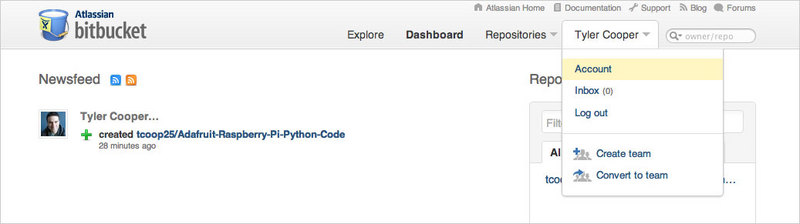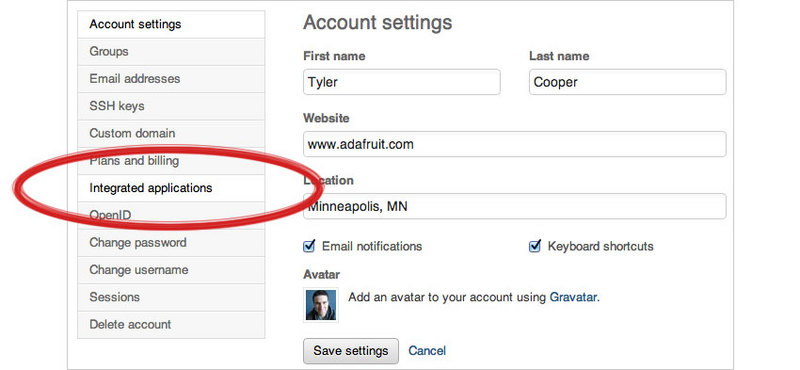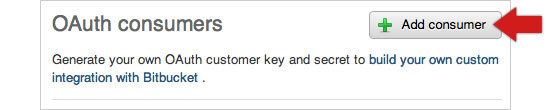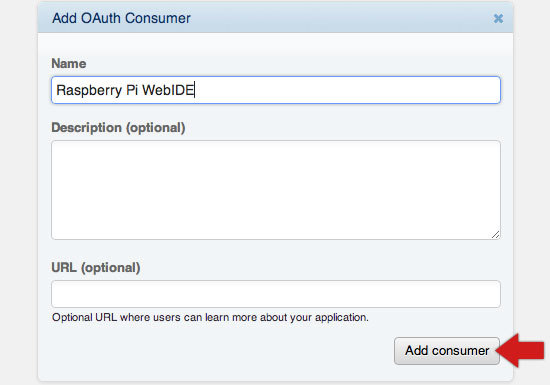Pi-WebIde-Debuter
Se connecter sur WebIDE
Configurer votre WebIDE Rapsberry Pi ne prendra que quelques minutes.
La première fois, vous devez vous connectez à WebIDE (en cours de fonctionnement sur votre Pi) en utilisant un autre ordinateur. L'ordinateur client doit être sur le même réseau.
Ouvrez donc un navigateur sur un ordinateur partageant le même réseau votre Pi et tapez l'URL suivante dans la barre des adresses http://raspberrypi.local si vous utilisez Occidentalis comme système d'exploitation.
Si vous n'utilisez pas Occidentalis, saisissez http://xx.xx.xx.xx où les 'x' seront remplacés par l'adresse IP de votre Pi.
Compte BitBucket
Une des nombreuses caractéristiques utiles de WebIDE est que tout votre code sera stocké dans le "cloud" (chez bitbucket.org). Donc, avant d'aller plus loin, vous devez créer votre compte gratuit chez BitBucket.
Cliquez ici pour créer votre compte gratuit BitBucket.
Une fois ce compte créé, connectez vous à bitbucket et allez à votre page de compte :
Dans votre page de compte, cliquez sur le lien 'Integrated Applications' dans la colonne de gauche :
Fichier:Pi-WebIde-Debuter-Step02.jpg [2]
Maintenant, cliquez sur le bouton ‘+ Add consumer’ :
Dans la fenêtre contextuelle du WebIDE Raspberry Pi pour le nom, ensuite cliquez le bouton 'Add consumer’ :
Ce que nous désirons c'est obtenir la clé, et le texte Secret. Copiez et collez ces jetons (tokens) dans l'écran de connexion WebIDE.
Source: [6]
Réalisé avec l'aide de Mr Carette J. à qui nous remettons tous nos remerciements.
Tutoriel créé par Tyler Cooper pour AdaFruit Industries. Tutorial created by Tyler Cooper for AdaFruit Industries.
Toute référence, mention ou extrait de cette traduction doit être explicitement accompagné du texte suivant : « Traduction par MCHobby (www.MCHobby.be) - Vente de kit et composants » avec un lien vers la source (donc cette page) et ce quelque soit le média utilisé.
L'utilisation commercial de la traduction (texte) et/ou réalisation, même partielle, pourrait être soumis à redevance. Dans tous les cas de figures, vous devez également obtenir l'accord du(des) détenteur initial des droits. Celui de MC Hobby s'arrêtant au travail de traduction proprement dit.
Traduit avec l'autorisation d'AdaFruit Industries - Translated with the permission from Adafruit Industries - www.adafruit.com